公差是零件间装配的间隙,如何用CAD软件标注绘图时的形位公差呢?以CAD2017版本为例,为大家讲解下CAD形位公差标注的技巧;
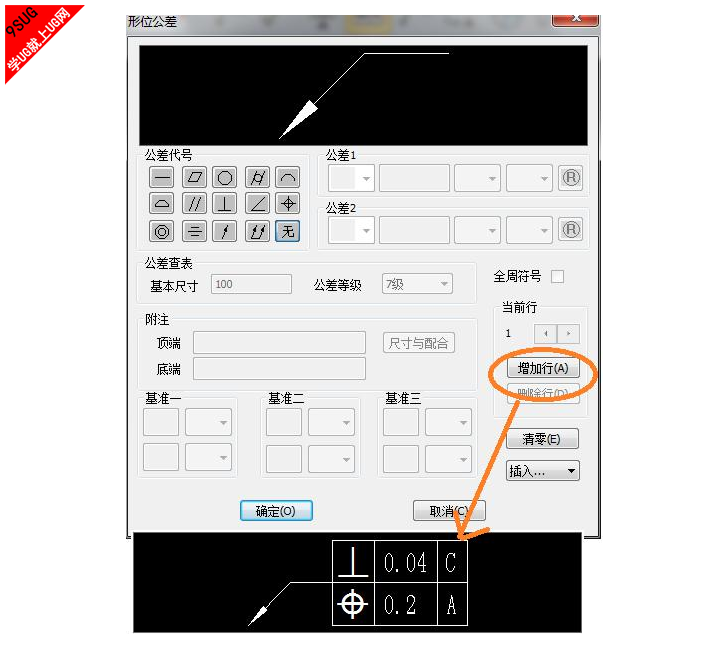
启动CAD2017软件,使用快捷命令LE;在弹出的指定第一个输入点时,先输入S;
CAD形位公差
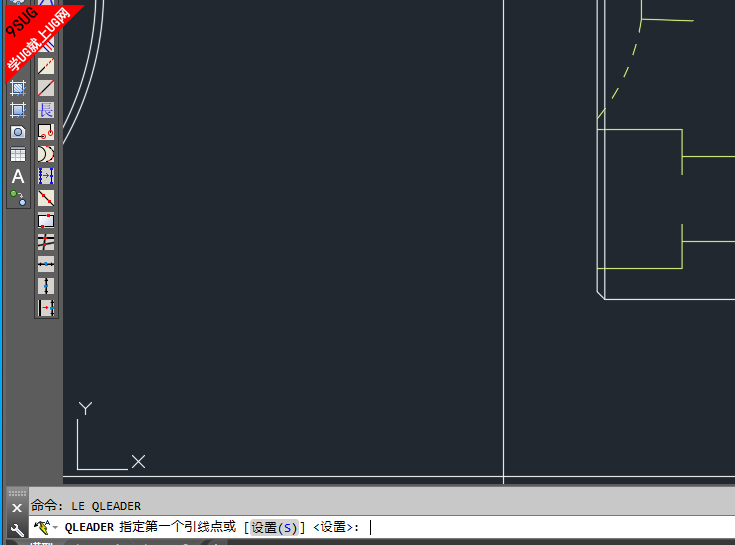
进入设置后,其会弹出快速引线设置,切换到公差选项,然后点确认;
CAD教程

按绘图窗口给出的提示指定第一和第二点后,其会弹出
CAD2017

CAD2017形位公差设计界面如下;
CAD2017形位公差

根据图纸的要求或需要添加的形位公差进行设置;
形位公差设置

设置完成后,点确认,刚输入的CAD形位公差就如图所示;
形位公差

形位公差的使用种情况下如下:
“标注”→公差→选取需要的公差项目(14个形位公差项目)→输入偏差值→基准→确认→插入点→完成。
在零件的尺寸之间有相互位置、形状要求的时候需要用到的。
如:一轴的端面与轴线有垂直度要求的时候,标注如下:
┴ 0.06 A 分别为:垂直度符号 偏差值 基准
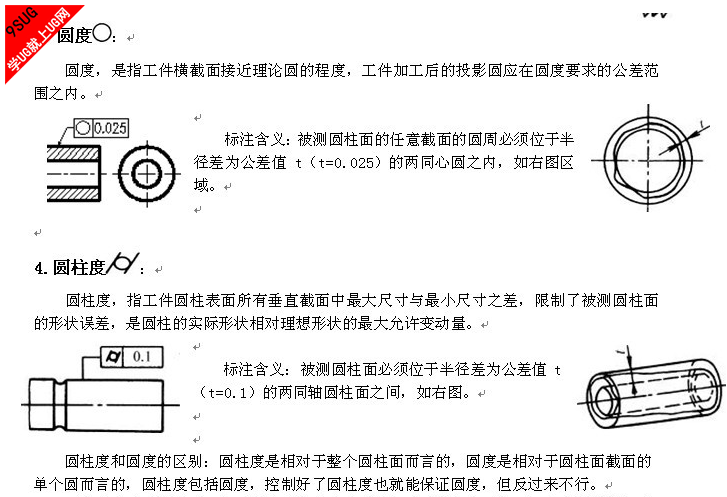
|